ctrlesc快捷键怎样取消win11 win11关闭ctrl+esc快捷键的方法
更新时间:2023-12-08 10:21:40作者:zheng
我们在使用win11电脑的时候可以按下win键来快速打开开始菜单,或者按下ctrl+esc快捷键也可以打开开始菜单,但是有些用户觉得ctrl+esc快捷键会影响操作,想要知道win11关闭ctrl+esc快捷键的方法,今天小编就给大家带来ctrlesc快捷键怎样取消win11,操作很简单,大家跟着我的方法来操作吧。
推荐下载:windows11系统下载
方法如下:
第一步,右键开始菜单,打开“运行”
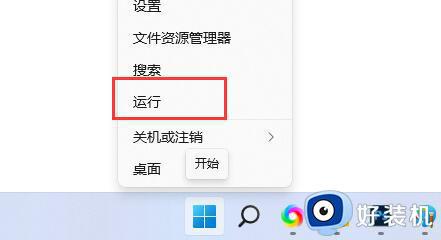
第二步,输入“gpedit.msc”,回车确定。
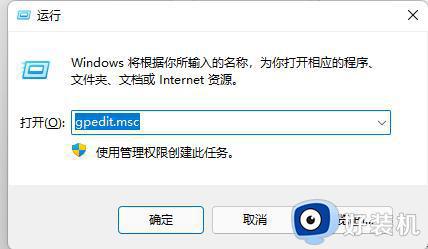
第三步,进入“用户配置”,展开“管理模板”下的“Windows组件”
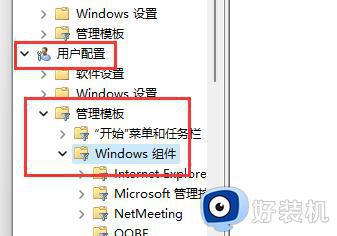
第四步,在下方列表找到并打开“文件资源管理器”
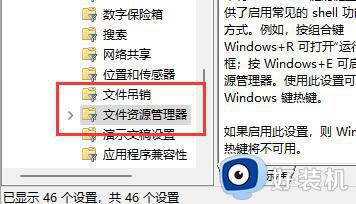
第五步,双击打开其中的“关闭Windows键热键”配置。
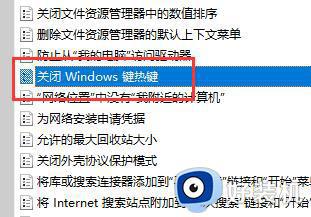
第六步,更改左上角选项为“已启用”并保持。更改完成后重启电脑即可关闭win11快捷键。
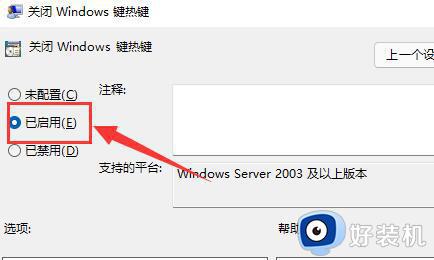
以上就是ctrlesc快捷键怎样取消win11的全部内容,如果有遇到这种情况,那么你就可以根据小编的操作来进行解决,非常的简单快速,一步到位。
ctrlesc快捷键怎样取消win11 win11关闭ctrl+esc快捷键的方法相关教程
- win11怎么关闭截屏快捷键 win11截图快捷键如何取消
- win11关机快捷键ctrl加什么 win11关机快捷键怎么设置
- win11键盘快捷键怎么关闭 win11该如何关闭快捷键功能
- windows11快捷键怎么关闭 win11快捷键禁用方法
- windows11录制视频快捷键是什么 win11录屏快捷键ctrl加什么
- win11怎么退回桌面快捷键 win11如何快速返回桌面快捷键
- w11截图快捷键ctrl加什么 win11截图快捷键按哪个键
- win11截屏怎么截快捷键 win11截屏快捷键ctrl+alt+什么
- 如何关闭Win11Shift+Ctrl输入法切换 Win11关闭Shift+Ctrl输入法切换的方法
- Win11切换输入法快捷键在哪设置 win11调整切换输入法快捷键的方法
- win11家庭版右键怎么直接打开所有选项的方法 win11家庭版右键如何显示所有选项
- win11家庭版右键没有bitlocker怎么办 win11家庭版找不到bitlocker如何处理
- win11家庭版任务栏怎么透明 win11家庭版任务栏设置成透明的步骤
- win11家庭版无法访问u盘怎么回事 win11家庭版u盘拒绝访问怎么解决
- win11自动输入密码登录设置方法 win11怎样设置开机自动输入密登陆
- win11界面乱跳怎么办 win11界面跳屏如何处理
win11教程推荐
- 1 win11安装ie浏览器的方法 win11如何安装IE浏览器
- 2 win11截图怎么操作 win11截图的几种方法
- 3 win11桌面字体颜色怎么改 win11如何更换字体颜色
- 4 电脑怎么取消更新win11系统 电脑如何取消更新系统win11
- 5 win10鼠标光标不见了怎么找回 win10鼠标光标不见了的解决方法
- 6 win11找不到用户组怎么办 win11电脑里找不到用户和组处理方法
- 7 更新win11系统后进不了桌面怎么办 win11更新后进不去系统处理方法
- 8 win11桌面刷新不流畅解决方法 win11桌面刷新很卡怎么办
- 9 win11更改为管理员账户的步骤 win11怎么切换为管理员
- 10 win11桌面卡顿掉帧怎么办 win11桌面卡住不动解决方法
